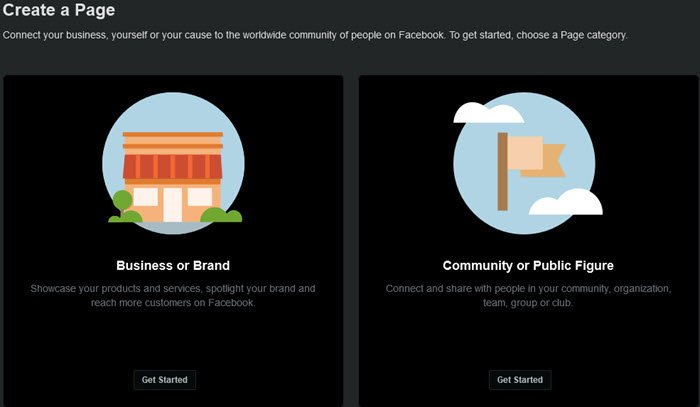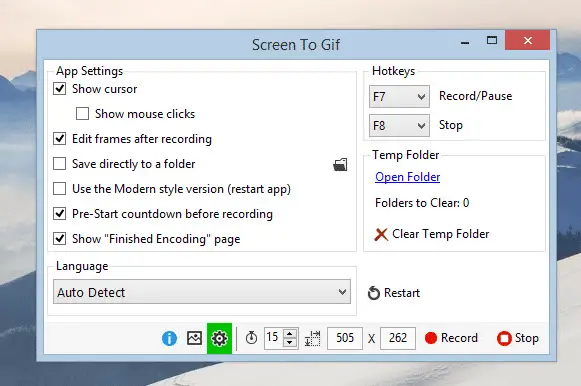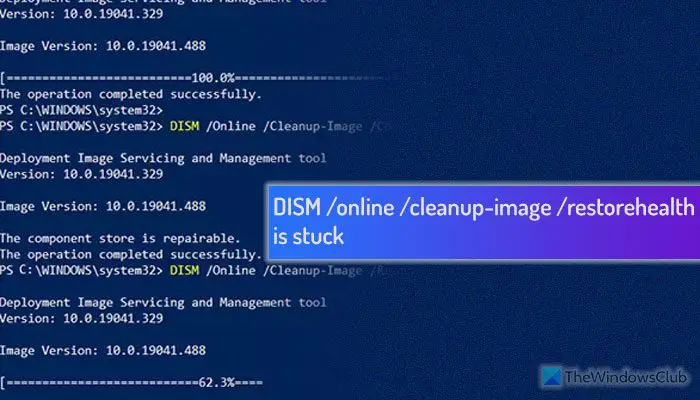この記事では、同じコンピュータを使用している他のユーザーをサインアウトする方法リソースを保護し、パフォーマンスを維持します。
Windows 11/10 では、複数のユーザーが自分のアカウントを持つことができます。これは、より個人的なエクスペリエンスを実現するために設定とファイルを分離しておくのに便利な方法です。ただし、ログインしているユーザーがサインアウトしない場合、そのアカウントはアプリ、サービス、その他のプロセスを実行し続けるため、大量のシステム リソースが消費され、アクティブにログインしてデバイスを使用しているユーザーのパフォーマンスに悪影響を及ぼす可能性があります。この投稿では、他の非アクティブなユーザーを現在のセッションからサインアウトする方法を説明します。
一言で言えば、ユーザーアカウントコンピュータまたはコンピューティング システム内で個人のために作成されるアイデンティティです。プログラムを実行するためのサービス アカウント、システム ファイルとプロセスを保存するためのシステム アカウント、システム管理のための root および管理者アカウントなど、マシン エンティティに対してユーザー アカウントを作成することもできます。
ほとんどのオペレーティング システムと同様に、Windows は同じコンピューター上にある複数のアカウントをサポートします。これは、誰かがあなたのプロフィールにログインして、これまでのことをすべて閲覧したくない場合は、単に別のプロフィールを作成するだけであることを意味します。
他のユーザーが新しいプロファイルにログインした後、終了後にログアウトするのを忘れる可能性があります。これが発生すると、ログインプロセスがまだバックグラウンドで実行されており、間違いなくパフォーマンスに影響を与えることがわかります。
Windows 11/10で他のユーザーをログオフする方法
これには 2 つの方法があり、それらについて説明します。これを行うには管理者である必要があることに注意してください。
ここでの最良のオプションは、タスクマネージャー非常に簡単かつ効率的に実行できるためです。言うまでもなく、多くのユーザーはすでにこのツールの使用経験が豊富です。必要な手順は簡単です。
- タスクマネージャーを起動する
- 「ユーザー」タブを選択します
- ユーザーを見つける
- 右クリックして「サインオフ」を選択します。
これとは別に、コマンドプロンプト。これら両方をより詳細な観点から見てみましょう。
タスク マネージャーを起動するには、タスクバーを右クリックし、表示されたオプションからタスク マネージャーを選択します。あるいは、Ctrl+Shift+Esc を押して起動することもできます。
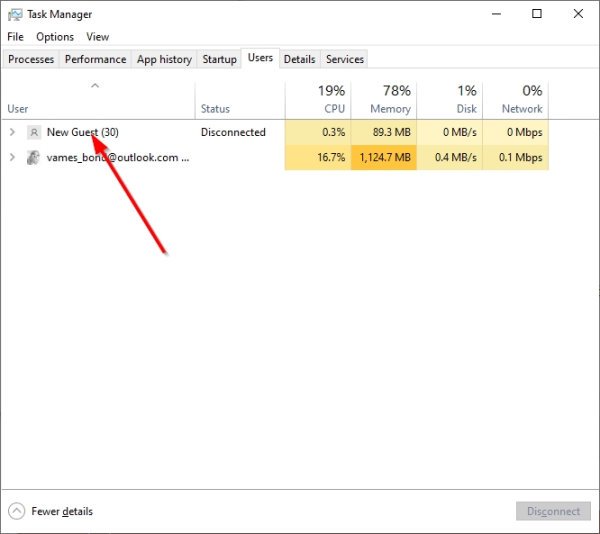
タスク マネージャーを開くと、上部にいくつかのタブがあるセクションが表示されます。
計画では、[ユーザー] タブをクリックすると、現在 Windows にログインしているすべてのプロファイルのリストが表示されます。
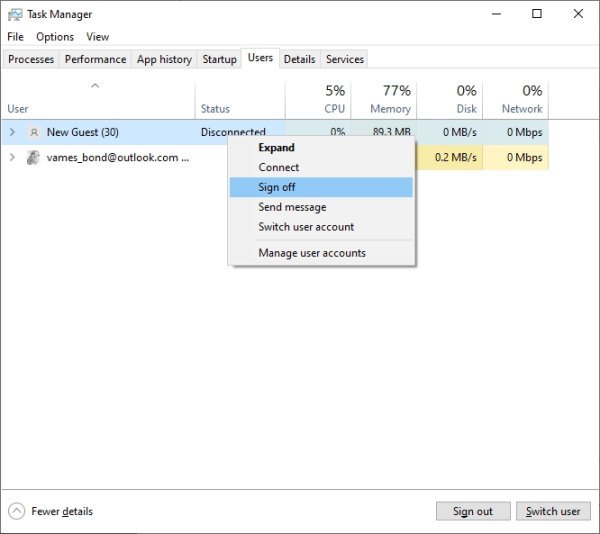
OK、つまりユーザーをプロファイルからサインアウトするには、関連する名前を右クリックして、サインオフ>ユーザーをサインアウトするタスクを完了するために。
または、ユーザー名を右クリックする代わりに、ユーザー名を選択して、下部にある次のボタンをクリックします。サインアウト。
コマンド プロンプトを使用して他のユーザーをサインアウトする
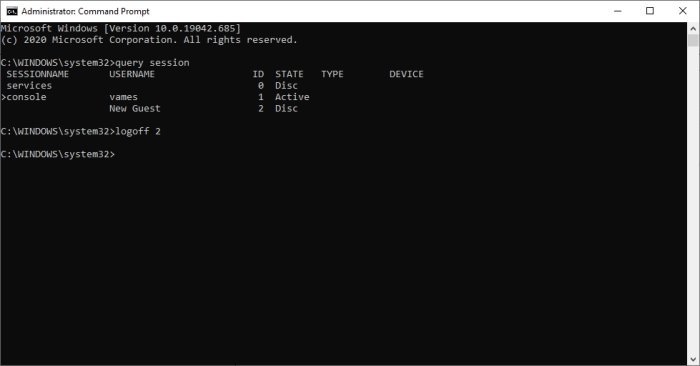
何らかの理由でタスク マネージャーが機能しない場合は、コマンド プロンプトが次善の策です。
まず、検索ボックスで「CMD」を検索してコマンド プロンプトを開きます。検索結果からコマンド プロンプトを右クリックし、管理者として実行を選択して起動します。次のステップでは、次のコマンドをコピーして貼り付けます。
query session
これにより、現在コンピューターにサインインしているすべてのユーザーが識別されるはずです。各ユーザーには ID が付与されており、これは非常に重要であることに注意してください。
ここで、ユーザーをログオフするには、次のコマンドを使用してください。ただし、「」は必ず置き換えてください。ID」を正しい ID 番号に置き換えます。
logoff ID
したがって、ID #2 が付加されたユーザーをサインアウトしたい場合は、次のように入力してください。logoff 2コマンド プロンプトで Enter キーを押して削除を開始します。
なお、コマンドプロンプトを使用してこの作業を行う場合、ユーザーがログオフしているかどうかは確認されませんので、間違えないように注意してください。
読む: ユーザー (セッション ID) からログオフできませんでした。アクセスは拒否されました。。
他のユーザーを強制的にログアウトするにはどうすればよいですか?
他のユーザーを強制的にログアウトするには、タスク マネージャーを開き、「詳細」をクリックします。次に、「ユーザー」タブに移動します。目的のユーザーを右クリックし、「サインオフ」を選択します。これにより、セッションに影響を与えることなく、選択したユーザーがログアウトされます。
他の人をコンピュータからサインアウトするにはどうすればよいですか?
他の人をコンピュータからサインアウトするには、「Ctrl + Shift + Esc」を押してタスク マネージャーを開きます。 「ユーザー」タブに移動し、サインアウトしたいユーザーを選択し、右下の「サインアウト」をクリックします。これにより、ユーザーはログオフされ、アカウントに関連付けられている開いているアプリケーションがすべて閉じられます。